硬盘电路板损坏故障数据如何修复
硬盘电路板维修技巧
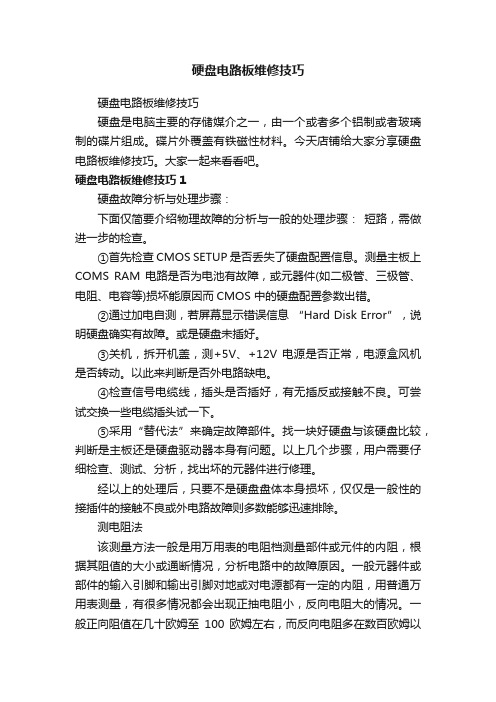
硬盘电路板维修技巧硬盘电路板维修技巧硬盘是电脑主要的存储媒介之一,由一个或者多个铝制或者玻璃制的碟片组成。
碟片外覆盖有铁磁性材料。
今天店铺给大家分享硬盘电路板维修技巧。
大家一起来看看吧。
硬盘电路板维修技巧1硬盘故障分析与处理步骤:下面仅简要介绍物理故障的分析与一般的处理步骤:短路,需做进一步的检查。
①首先检查CMOS SETUP 是否丢失了硬盘配置信息。
测量主板上COMS RAM 电路是否为电池有故障,或元器件(如二极管、三极管、电阻、电容等)损坏能原因而CMOS 中的硬盘配置参数出错。
②通过加电自测,若屏幕显示错误信息“Hard Disk Error”,说明硬盘确实有故障。
或是硬盘未插好。
③关机,拆开机盖,测+5V、+12V 电源是否正常,电源盒风机是否转动。
以此来判断是否外电路缺电。
④检查信号电缆线,插头是否插好,有无插反或接触不良。
可尝试交换一些电缆插头试一下。
⑤采用“替代法”来确定故障部件。
找一块好硬盘与该硬盘比较,判断是主板还是硬盘驱动器本身有问题。
以上几个步骤,用户需要仔细检查、测试、分析,找出坏的元器件进行修理。
经以上的处理后,只要不是硬盘盘体本身损坏,仅仅是一般性的接插件的接触不良或外电路故障则多数能够迅速排除。
测电阻法该测量方法一般是用万用表的电阻档测量部件或元件的内阻,根据其阻值的大小或通断情况,分析电路中的故障原因。
一般元器件或部件的输入引脚和输出引脚对地或对电源都有一定的内阻,用普通万用表测量,有很多情况都会出现正抽电阻小,反向电阻大的情况。
一般正向阻值在几十欧姆至100 欧姆左右,而反向电阻多在数百欧姆以上。
但正向电阻决不会等于0 或接近0,反向电阻也不会无穷大,否则就应怀疑管脚是否有短路或开路的情况。
当断定硬盘子系统的故障是在某一板卡或几块芯片时,则可用电阻法进行查找。
关机停电,然后测量器件或板卡的通断、开路短路、阻值大小等,以此来判断故障点。
若测量硬盘的驱动电机绕组的直流电阻为24 欧,则符合标称值为正常;10 欧左右为局部短路;0 欧或几欧为绕组短路烧毁。
电脑硬盘故障解决方法
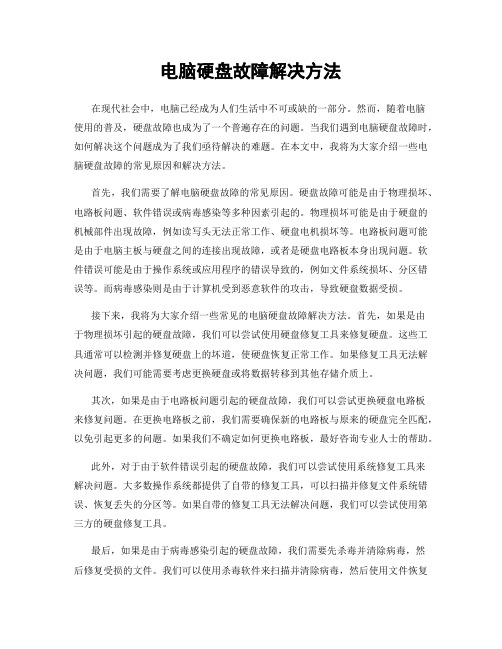
电脑硬盘故障解决方法在现代社会中,电脑已经成为人们生活中不可或缺的一部分。
然而,随着电脑使用的普及,硬盘故障也成为了一个普遍存在的问题。
当我们遇到电脑硬盘故障时,如何解决这个问题成为了我们亟待解决的难题。
在本文中,我将为大家介绍一些电脑硬盘故障的常见原因和解决方法。
首先,我们需要了解电脑硬盘故障的常见原因。
硬盘故障可能是由于物理损坏、电路板问题、软件错误或病毒感染等多种因素引起的。
物理损坏可能是由于硬盘的机械部件出现故障,例如读写头无法正常工作、硬盘电机损坏等。
电路板问题可能是由于电脑主板与硬盘之间的连接出现故障,或者是硬盘电路板本身出现问题。
软件错误可能是由于操作系统或应用程序的错误导致的,例如文件系统损坏、分区错误等。
而病毒感染则是由于计算机受到恶意软件的攻击,导致硬盘数据受损。
接下来,我将为大家介绍一些常见的电脑硬盘故障解决方法。
首先,如果是由于物理损坏引起的硬盘故障,我们可以尝试使用硬盘修复工具来修复硬盘。
这些工具通常可以检测并修复硬盘上的坏道,使硬盘恢复正常工作。
如果修复工具无法解决问题,我们可能需要考虑更换硬盘或将数据转移到其他存储介质上。
其次,如果是由于电路板问题引起的硬盘故障,我们可以尝试更换硬盘电路板来修复问题。
在更换电路板之前,我们需要确保新的电路板与原来的硬盘完全匹配,以免引起更多的问题。
如果我们不确定如何更换电路板,最好咨询专业人士的帮助。
此外,对于由于软件错误引起的硬盘故障,我们可以尝试使用系统修复工具来解决问题。
大多数操作系统都提供了自带的修复工具,可以扫描并修复文件系统错误、恢复丢失的分区等。
如果自带的修复工具无法解决问题,我们可以尝试使用第三方的硬盘修复工具。
最后,如果是由于病毒感染引起的硬盘故障,我们需要先杀毒并清除病毒,然后修复受损的文件。
我们可以使用杀毒软件来扫描并清除病毒,然后使用文件恢复工具来修复受损的文件。
在此过程中,我们应该注意备份重要的数据,以免数据损失。
硬盘有坏道怎么修复

硬盘有坏道怎么修复
硬盘的坏道一般是物理损坏或者数据损坏造成的,修复坏道主要有以下几种方法:
1. 使用磁盘工具修复:可以使用操作系统自带的磁盘工具,如Windows的磁盘检查工具(chkdsk)或Mac的磁盘工具(Disk Utility),运行修复程序可以自动修复一些简单的坏道。
2. 使用第三方修复工具:有一些专门的硬盘修复软件,如HDD Regenerator、SpinRite等,可以扫描并尝试修复坏道。
这些软件通常需要付费购买。
3. 更换磁盘部件:如果硬盘的坏道比较严重,无法通过软件修复,可能需要更换硬盘的部件,如读写头、磁盘盘片等。
这个操作需要专业维修人员进行。
4. 数据备份和格式化:如果硬盘上的坏道已经严重到无法修复或对数据安全有较大威胁,可以考虑先将重要数据备份,然后进行磁盘格式化,将坏道隔离。
需要注意的是,修复坏道的过程中应备份好重要数据,避免数据丢失。
另外,硬盘坏道的修复并非百分之百成功,有时可能无法完全修复,只能排除使用坏道而已。
因此,如果硬盘出现坏道,建议及时备份数据,并考虑更换一块新的硬盘。
硬盘坏了数据恢复的5种实用方法
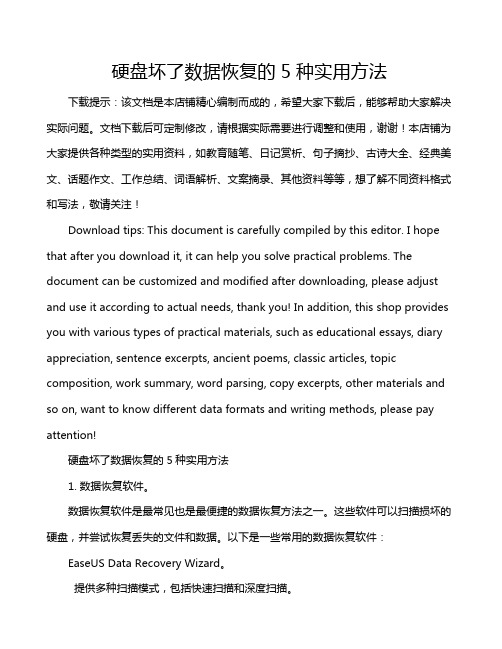
硬盘坏了数据恢复的5种实用方法下载提示:该文档是本店铺精心编制而成的,希望大家下载后,能够帮助大家解决实际问题。
文档下载后可定制修改,请根据实际需要进行调整和使用,谢谢!本店铺为大家提供各种类型的实用资料,如教育随笔、日记赏析、句子摘抄、古诗大全、经典美文、话题作文、工作总结、词语解析、文案摘录、其他资料等等,想了解不同资料格式和写法,敬请关注!Download tips: This document is carefully compiled by this editor. I hope that after you download it, it can help you solve practical problems. The document can be customized and modified after downloading, please adjust and use it according to actual needs, thank you! In addition, this shop provides you with various types of practical materials, such as educational essays, diary appreciation, sentence excerpts, ancient poems, classic articles, topic composition, work summary, word parsing, copy excerpts, other materials and so on, want to know different data formats and writing methods, please pay attention!硬盘坏了数据恢复的5种实用方法1. 数据恢复软件。
解决电脑硬盘损坏导致的数据丢失问题
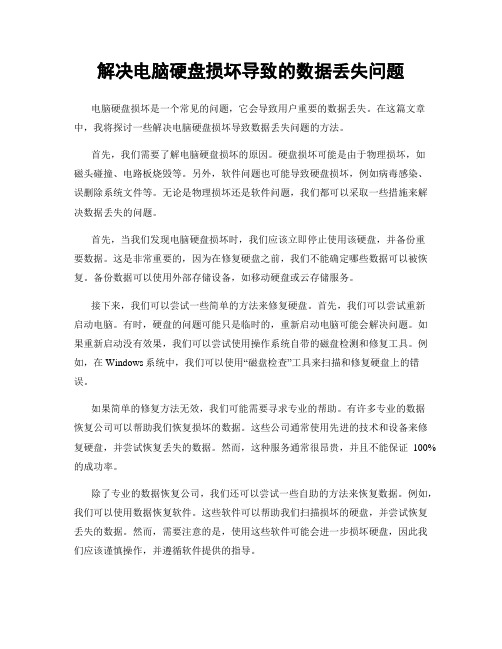
解决电脑硬盘损坏导致的数据丢失问题电脑硬盘损坏是一个常见的问题,它会导致用户重要的数据丢失。
在这篇文章中,我将探讨一些解决电脑硬盘损坏导致数据丢失问题的方法。
首先,我们需要了解电脑硬盘损坏的原因。
硬盘损坏可能是由于物理损坏,如磁头碰撞、电路板烧毁等。
另外,软件问题也可能导致硬盘损坏,例如病毒感染、误删除系统文件等。
无论是物理损坏还是软件问题,我们都可以采取一些措施来解决数据丢失的问题。
首先,当我们发现电脑硬盘损坏时,我们应该立即停止使用该硬盘,并备份重要数据。
这是非常重要的,因为在修复硬盘之前,我们不能确定哪些数据可以被恢复。
备份数据可以使用外部存储设备,如移动硬盘或云存储服务。
接下来,我们可以尝试一些简单的方法来修复硬盘。
首先,我们可以尝试重新启动电脑。
有时,硬盘的问题可能只是临时的,重新启动电脑可能会解决问题。
如果重新启动没有效果,我们可以尝试使用操作系统自带的磁盘检测和修复工具。
例如,在Windows系统中,我们可以使用“磁盘检查”工具来扫描和修复硬盘上的错误。
如果简单的修复方法无效,我们可能需要寻求专业的帮助。
有许多专业的数据恢复公司可以帮助我们恢复损坏的数据。
这些公司通常使用先进的技术和设备来修复硬盘,并尝试恢复丢失的数据。
然而,这种服务通常很昂贵,并且不能保证100%的成功率。
除了专业的数据恢复公司,我们还可以尝试一些自助的方法来恢复数据。
例如,我们可以使用数据恢复软件。
这些软件可以帮助我们扫描损坏的硬盘,并尝试恢复丢失的数据。
然而,需要注意的是,使用这些软件可能会进一步损坏硬盘,因此我们应该谨慎操作,并遵循软件提供的指导。
另外,我们还可以尝试使用硬盘镜像工具来创建硬盘的镜像。
硬盘镜像是硬盘的一个副本,包含了硬盘上的所有数据。
通过创建硬盘镜像,我们可以在不进一步损坏硬盘的情况下尝试恢复数据。
最后,预防是最好的解决方法。
我们应该定期备份重要数据,并保持电脑系统的健康。
定期更新操作系统和杀毒软件,避免安装不可靠的软件,可以降低硬盘损坏的风险。
数据修复 - 数据恢复硬盘数据恢复

数据修复 - 数据恢复硬盘数据恢复引言概述:数据修复是指通过一系列技术手段,将受损或者丢失的数据恢复到原本可读取的状态。
其中,硬盘数据恢复是数据修复的一种常见方式。
本文将从数据修复的定义、数据修复的原因、数据修复的过程、数据修复的工具以及数据修复的注意事项五个方面进行详细阐述。
一、数据修复的定义1.1 数据修复是指通过技术手段将受损或者丢失的数据恢复到原本可读取的状态。
1.2 数据修复可以针对不同的存储介质进行,如硬盘、固态硬盘、U盘等。
1.3 数据修复可以应用于不同的数据类型,如文档、图片、视频等。
二、数据修复的原因2.1 意外删除:误操作或者软件故障导致数据被删除。
2.2 硬件故障:硬盘故障、电路板故障等导致数据无法读取。
2.3 病毒攻击:恶意软件感染导致数据被破坏或者加密。
三、数据修复的过程3.1 评估损坏程度:通过专业工具对受损设备进行评估,确定数据损坏的程度。
3.2 数据提取:利用专业数据恢复工具,尝试从受损设备中提取数据。
3.3 数据重建:根据提取到的数据片段,进行数据重建,使其恢复到原本的完整状态。
四、数据修复的工具4.1 数据恢复软件:如EaseUS Data Recovery Wizard、Recuva等,能够从受损设备中恢复数据。
4.2 数据恢复服务:专业的数据恢复公司提供专业的数据修复服务,能够处理各种复杂的数据损坏情况。
4.3 数据备份工具:定期进行数据备份,可以减少数据丢失的风险,提高数据修复的成功率。
五、数据修复的注意事项5.1 住手使用设备:一旦发现数据损坏,应即将住手使用受损设备,以免进一步损坏数据。
5.2 寻求专业匡助:对于复杂的数据损坏情况,应寻求专业的数据修复服务,以提高数据恢复的成功率。
5.3 定期备份数据:定期进行数据备份,可以避免数据丢失带来的损失,同时减少数据修复的需求。
结论:数据修复是一项重要的技术,可以匡助我们恢复受损或者丢失的数据。
在进行数据修复时,我们需要了解数据修复的定义、原因、过程、工具以及注意事项,以提高数据修复的成功率。
如何修复电脑上的硬盘坏道
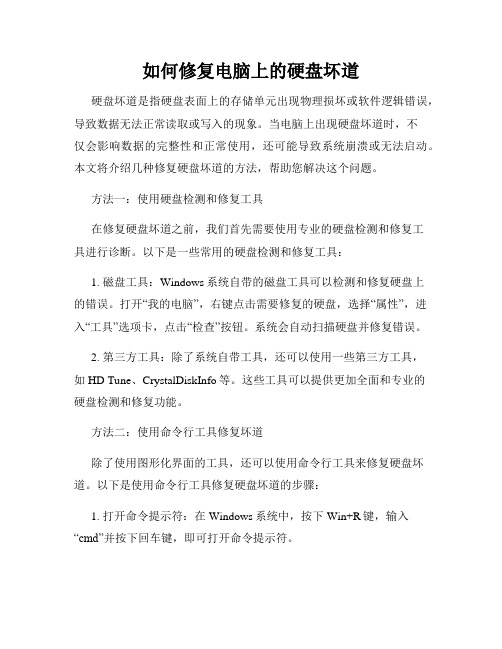
如何修复电脑上的硬盘坏道硬盘坏道是指硬盘表面上的存储单元出现物理损坏或软件逻辑错误,导致数据无法正常读取或写入的现象。
当电脑上出现硬盘坏道时,不仅会影响数据的完整性和正常使用,还可能导致系统崩溃或无法启动。
本文将介绍几种修复硬盘坏道的方法,帮助您解决这个问题。
方法一:使用硬盘检测和修复工具在修复硬盘坏道之前,我们首先需要使用专业的硬盘检测和修复工具进行诊断。
以下是一些常用的硬盘检测和修复工具:1. 磁盘工具:Windows系统自带的磁盘工具可以检测和修复硬盘上的错误。
打开“我的电脑”,右键点击需要修复的硬盘,选择“属性”,进入“工具”选项卡,点击“检查”按钮。
系统会自动扫描硬盘并修复错误。
2. 第三方工具:除了系统自带工具,还可以使用一些第三方工具,如HD Tune、CrystalDiskInfo等。
这些工具可以提供更加全面和专业的硬盘检测和修复功能。
方法二:使用命令行工具修复坏道除了使用图形化界面的工具,还可以使用命令行工具来修复硬盘坏道。
以下是使用命令行工具修复硬盘坏道的步骤:1. 打开命令提示符:在Windows系统中,按下Win+R键,输入“cmd”并按下回车键,即可打开命令提示符。
2. 运行磁盘检测命令:在命令提示符中输入“chkdsk”命令,后跟需要修复的磁盘驱动器的位置。
例如,输入“chkdsk D:”检测和修复D盘上的坏道。
3. 等待修复完成:命令行工具会自动扫描硬盘并修复错误。
这个过程可能需要一些时间,取决于硬盘的大小和坏道的数量。
方法三:使用专业的数据恢复工具如果以上方法无法修复硬盘坏道或导致数据丢失,您可以考虑使用专业的数据恢复工具来尝试恢复丢失的数据。
以下是一些常用的数据恢复工具:1. EaseUS Data Recovery Wizard:这是一款功能强大的数据恢复工具,可以帮助您从坏道硬盘中恢复丢失的数据。
2. Stellar Data Recovery:这是另一款流行的数据恢复工具,支持各种存储介质的数据恢复,包括硬盘坏道。
电脑硬盘损坏导致数据丢失的常见原因及修复方法

电脑硬盘损坏导致数据丢失的常见原因及修复方法电脑硬盘是存储设备中非常重要的一部分,其中存储了用户的个人文件、软件应用以及操作系统等。
然而,由于各种原因,硬盘可能会出现损坏的情况,导致数据丢失的风险增加。
本文将介绍电脑硬盘损坏的常见原因,并提供一些修复数据丢失的方法。
一、常见原因1. 硬件故障:硬盘是一个机械设备,内部包含许多的零件,如磁盘片、读写头、电机等。
长时间使用以及不良操作可能导致硬件故障,例如:机械故障、电路故障等。
2. 软件错误:软件错误是指电脑系统或应用程序的一些问题,可能造成硬盘文件系统的损坏或数据错误。
常见的软件错误包括操作系统崩溃、病毒感染、不当的软件安装或卸载等。
3. 人为操作失误:误删除、误格式化、误操作分区等操作失误可能导致硬盘数据丢失。
此外,在使用电脑时不注意保护硬盘也会增加硬盘损坏的风险。
二、数据修复方法1. 数据备份:数据备份是预防数据丢失的最佳方法。
定期备份重要的文件到外部存储设备,如移动硬盘、云存储等。
这样,即使硬盘损坏,也能够轻松恢复备份的数据。
2. 硬件修复:对于硬件故障引起的硬盘损坏,最好的解决方法是寻求专业的硬件维修服务。
仅限于硬件问题的损坏可能需要更换损坏的硬件件,例如读写头、电路板等。
如果硬盘损坏严重,可能需要寻求专业数据恢复服务。
3. 软件修复:对于软件错误引起的硬盘损坏,可以尝试以下方法来修复数据丢失的问题:a) 使用系统自带的修复工具:许多操作系统都提供了硬盘检测和修复的工具,例如Windows中的Chkdsk命令。
通过在命令提示符中运行Chkdsk命令,系统将会扫描硬盘并尝试修复错误。
b) 使用数据恢复软件:有许多第三方的数据恢复软件提供了文件恢复的功能。
这些软件可以扫描硬盘并尝试恢复已删除或损坏的文件。
但请注意,使用数据恢复软件应谨慎,避免覆盖原有的数据。
4. 寻求专业帮助:如果以上方法无法解决问题,建议寻求专业的数据恢复服务。
数据恢复专家拥有专业的设备和技术来修复损坏的硬盘并恢复丢失的数据。
电脑硬盘损坏故障及解决方法

电脑硬盘损坏故障及解决方法随着科技的不断发展,电脑在我们的生活中扮演着越来越重要的角色。
然而,有时我们可能会遇到一些问题,比如电脑硬盘损坏故障。
本文将介绍一些常见的电脑硬盘故障,并提供一些解决方法。
一、电脑硬盘损坏故障的类型1. 读写错误:这是一种常见的硬盘故障,表现为无法读取或写入数据。
这可能是由于磁头或磁介质的损坏导致的。
2. 坏道:坏道是硬盘表面损坏导致的,会导致数据丢失或读取速度变慢。
坏道可以通过扫描磁盘并标记来解决。
3. 硬件故障:硬盘的电机、电路板或接口可能会出现故障,导致无法正常工作。
这通常需要更换硬件来解决。
二、解决电脑硬盘损坏故障的方法1. 数据备份:在尝试修复硬盘之前,重要的是先备份所有数据。
可以使用外部存储设备或云存储来备份文件和文件夹。
2. 检查电缆连接:有时,电脑硬盘故障可能是由于连接问题引起的。
确保连接电缆牢固无松动,如果有必要,可以尝试更换电缆。
3. 使用磁盘检测工具:操作系统中通常有一些磁盘检测工具可以帮助诊断硬盘故障。
例如,在Windows系统中,可以使用磁盘检测和修复工具进行扫描和修复。
4. 坏道修复:如果发现硬盘上有坏道,可以使用磁盘工具来扫描并标记这些坏道。
一旦标记,操作系统会自动跳过这些坏道,以免影响数据的读取。
5. 软件修复工具:有一些专门的软件工具可以帮助修复硬盘驱动器上的错误。
例如,可以使用硬盘修复工具来尝试修复损坏的硬盘驱动器。
6. 专业维修:如果以上方法都无法解决问题,那么可能需要寻求专业的硬盘维修服务。
专业的技术人员可以通过更深入的技术手段来修复硬盘故障。
三、预防电脑硬盘损坏故障的方法1. 定期维护:定期对电脑进行维护是预防硬盘故障的重要方法。
清理垃圾文件,优化磁盘碎片,确保操作系统和驱动程序的更新是必要的。
2. 避免意外震动:电脑硬盘对震动非常敏感,因此避免意外的震动是预防硬盘故障的关键。
确保电脑放置在平稳的表面上,避免突然移动或撞击。
3. 正确使用电脑:正确使用电脑也可以减少硬盘故障的概率。
硬盘故障引起的数据丢失解决方法

硬盘故障引起的数据丢失解决方法随着科技的不断发展,计算机已经成为我们生活中必不可少的一部分。
而计算机中最重要的组成部分之一,莫过于硬盘了。
然而,硬盘故障时常发生,而其中最令人担心的事情就是数据的丢失。
本文将介绍硬盘故障引起的数据丢失的几种常见原因,并提供相应的解决方法。
一、硬盘故障常见原因1. 机械故障:硬盘中的机械部分(如读写头、驱动电机等)发生故障,导致硬盘无法正常读取数据。
2. 电路故障:硬盘的电路板受到电压波动、短路等问题影响,造成硬盘无法正常工作。
3. 逻辑故障:硬盘分区表、文件系统损坏,使得硬盘上的数据无法被正确识别和读取。
4. 恶意软件感染:病毒、木马等恶意软件感染硬盘,导致数据被篡改或删除。
二、硬盘数据丢失解决方法1. 数据备份:在硬盘故障前,定期进行数据备份是最重要的预防措施。
将重要文件存储在云存储服务、外部硬盘或其他设备上,确保在硬盘故障时可以恢复数据。
2. 使用数据恢复软件:当硬盘发生逻辑故障或文件删除时,可以借助数据恢复软件来进行数据恢复。
通过扫描硬盘,恢复被删除或损坏的文件。
3. 找专业数据恢复公司:对于严重的硬盘故障,如机械故障或电路故障,需要寻求专业的数据恢复公司的帮助。
这些公司拥有专业的设备和技术,可以对硬盘进行更细致的检测和修复。
4. 硬件修复或更换:对于硬盘的机械故障或电路故障,可以考虑将硬盘送修或更换相关部件。
但在进行硬件修复前,请备份重要数据以免丢失。
三、硬盘故障预防措施1. 定期清理硬盘:删除不再使用的文件和程序,以减少硬盘的负担。
使用磁盘清理工具对硬盘进行清理和优化,以提高硬盘的读写效率。
2. 防止病毒感染:定期更新杀毒软件,并进行病毒扫描。
避免下载来路不明的文件,并注意不要插入未知来源的移动设备。
3. 正常关机:避免突然断电或不正常关机,以免硬盘中的数据被损坏。
4. 避免过热:保持硬盘通风良好,并避免暴露在高温环境中。
过热会导致硬盘的损坏和数据丢失。
如何修复电脑硬盘故障

如何修复电脑硬盘故障电脑硬盘作为存储设备的核心组件之一,承载着大量的个人和工作数据。
然而,由于长时间使用、误操作或硬件故障等原因,我们的电脑硬盘可能会遭遇各种故障。
本文将介绍一些常见的电脑硬盘故障及其修复方法,希望能够帮助读者有效解决问题。
一、硬盘无法被识别如果电脑无法识别硬盘,首先要排除连接故障。
可以将硬盘连接线重新插拔一下,确保连接稳固。
如果问题仍然存在,可以尝试以下方法进行修复:1. 使用磁盘管理工具进入电脑的磁盘管理工具,查看硬盘是否出现在磁盘列表中。
如果硬盘被识别但未被分配盘符,则可以右键点击该硬盘,选择“分配新卷”,按照向导进行操作即可。
2. 检查驱动程序可能是硬盘驱动程序不兼容或已损坏导致无法识别。
可以进入设备管理器,找到硬盘控制器并进行更新或卸载重装。
3. 运行磁盘修复工具操作系统提供了一些磁盘修复工具,例如Windows系统的“chkdsk”命令。
可以在命令提示符下运行该命令,以检查并修复硬盘中的错误。
二、硬盘读写速度慢如果发现硬盘读写速度变慢,这可能是由于文件碎片、磁盘错误或硬件老化等原因造成的。
以下是一些常见的修复方法:1. 运行磁盘清理工具操作系统提供了磁盘清理工具,可以扫描并清理硬盘中的临时文件、垃圾文件、回收站等。
此外,还可以通过清理浏览器缓存来释放硬盘空间。
2. 运行磁盘碎片整理工具硬盘上的文件碎片会导致读写速度变慢,可以使用磁盘碎片整理工具对硬盘进行整理。
在Windows系统中,可以使用自带的磁盘碎片整理工具或第三方软件进行操作。
3. 检查硬盘健康状态使用硬盘健康监测工具,例如CrystalDiskInfo等,检查硬盘的健康状况。
如果发现硬盘出现问题,如坏道、过热等,可能需要更换硬盘。
三、硬盘文件丢失或损坏文件丢失或损坏是许多用户在使用电脑过程中遇到的问题。
以下是一些常见的数据恢复方法:1. 使用数据恢复软件有许多数据恢复软件可以帮助我们找回丢失的文件,例如Recuva、EaseUS Data Recovery Wizard等。
硬盘数据恢复方法大全

硬盘数据恢复方法大全硬盘数据恢复的方法涵盖了多种技术和策略,根据数据丢失的不同原因,选择合适的数据恢复方案至关重要。
以下是硬盘数据恢复的一些常见方法和详细步骤:1、误删除恢复简单恢复:对于刚被误删除的文件,可以直接查看回收站,如果有,可直接还原。
专业软件恢复:如使用Easy Recovery、Recuva、Disk Drill等数据恢复软件进行扫描,软件会搜索硬盘扇区中尚未被覆盖的数据痕迹,重建并恢复已删除的文件。
2、格式化恢复使用专业的格式化恢复工具,扫描已格式化分区,通过对比文件头签名和文件系统的残留信息来识别并重建文件。
3、分区表丢失恢复使用数据恢复软件恢复丢失或损坏的分区表,软件会尝试重构MBR(主引导记录)或GPT分区表,从而使丢失的分区和数据重现。
4、硬盘物理故障恢复硬件故障初步诊断:检查电源接口、数据线连接,尝试更换硬盘盒或连接到另一台电脑上测试。
专业硬件修复:对于硬盘磁头损坏、电机故障、电路板问题等严重物理损伤,需要由专业数据恢复服务商拆开盘腔,在洁净室内通过更换磁头组件或使用专业设备进行读取。
5、硬盘逻辑错误恢复chkdsk工具:Windows系统自带的磁盘检查工具可以用于修复硬盘逻辑错误,如文件系统损坏等情况。
RAID恢复:针对RAID阵列故障,可以通过RAID数据恢复软件重建RAID阵列,还原数据。
6、深度扫描恢复对硬盘进行全面深度扫描,即使是碎片化的数据也能尝试拼接恢复。
此类深度扫描通常需要较长时间,但能最大限度地找回丢失的数据。
7、镜像恢复先创建硬盘的镜像备份,然后在镜像上进行数据恢复操作,以免原始硬盘在恢复过程中进一步受损。
8、RAW分区恢复当硬盘分区变为RAW状态时,可以尝试通过数据恢复工具解析RAW分区,识别文件系统并提取数据。
9、物理损坏情况下的开盘服务当硬盘存在严重的物理故障,如磁头损坏、电机故障等,需要在专业洁净环境下进行开盘数据恢复,这是一项技术要求极高的服务,通常由专业的数据恢复公司提供。
数据修复 - 数据恢复硬盘数据恢复
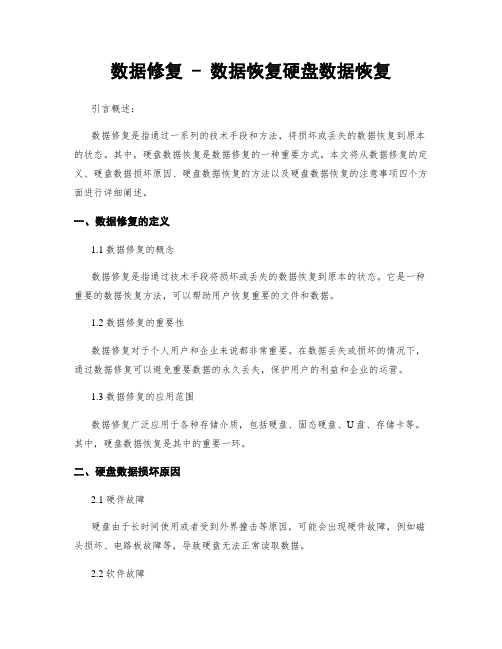
数据修复 - 数据恢复硬盘数据恢复引言概述:数据修复是指通过一系列的技术手段和方法,将损坏或丢失的数据恢复到原本的状态。
其中,硬盘数据恢复是数据修复的一种重要方式。
本文将从数据修复的定义、硬盘数据损坏原因、硬盘数据恢复的方法以及硬盘数据恢复的注意事项四个方面进行详细阐述。
一、数据修复的定义1.1 数据修复的概念数据修复是指通过技术手段将损坏或丢失的数据恢复到原本的状态。
它是一种重要的数据恢复方法,可以帮助用户恢复重要的文件和数据。
1.2 数据修复的重要性数据修复对于个人用户和企业来说都非常重要。
在数据丢失或损坏的情况下,通过数据修复可以避免重要数据的永久丢失,保护用户的利益和企业的运营。
1.3 数据修复的应用范围数据修复广泛应用于各种存储介质,包括硬盘、固态硬盘、U盘、存储卡等。
其中,硬盘数据恢复是其中的重要一环。
二、硬盘数据损坏原因2.1 硬件故障硬盘由于长时间使用或者受到外界撞击等原因,可能会出现硬件故障,例如磁头损坏、电路板故障等,导致硬盘无法正常读取数据。
2.2 软件故障软件故障是指由于操作系统错误、病毒感染、误操作等原因导致硬盘数据损坏。
例如,误删除文件、格式化硬盘等操作都可能导致数据丢失。
2.3 自然灾害自然灾害如火灾、水灾、地震等也是导致硬盘数据损坏的常见原因。
在这些情况下,硬盘可能受到物理损坏,导致数据无法读取。
三、硬盘数据恢复的方法3.1 软件恢复软件恢复是指通过特定的数据恢复软件对硬盘进行扫描和分析,找回被删除或丢失的数据。
这种方法适用于软件故障导致的数据损坏情况。
3.2 硬件修复硬件修复是指对硬盘进行维修和更换损坏的硬件部件,以恢复硬盘的正常工作。
这种方法适用于硬件故障导致的数据损坏情况。
3.3 实验室恢复实验室恢复是指将损坏的硬盘送往专业的数据恢复实验室进行处理。
实验室恢复通常采用更高级的技术手段,可以处理更为严重的数据损坏情况。
四、硬盘数据恢复的注意事项4.1 停止使用硬盘一旦发现硬盘数据损坏,应立即停止使用硬盘,以免进一步损坏数据。
电脑硬盘损坏后数据能否成功恢复
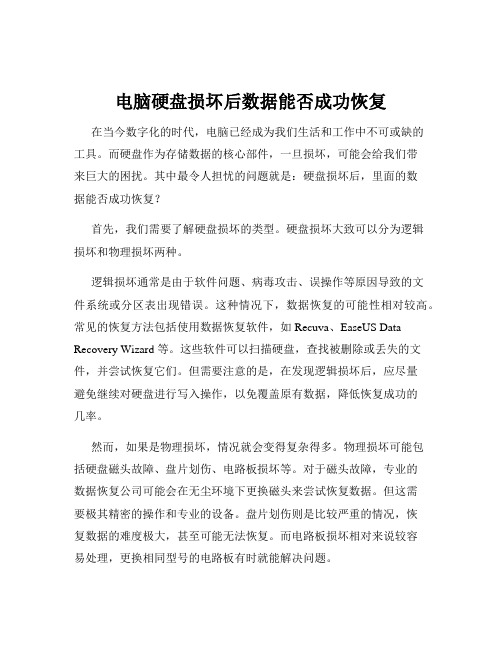
电脑硬盘损坏后数据能否成功恢复在当今数字化的时代,电脑已经成为我们生活和工作中不可或缺的工具。
而硬盘作为存储数据的核心部件,一旦损坏,可能会给我们带来巨大的困扰。
其中最令人担忧的问题就是:硬盘损坏后,里面的数据能否成功恢复?首先,我们需要了解硬盘损坏的类型。
硬盘损坏大致可以分为逻辑损坏和物理损坏两种。
逻辑损坏通常是由于软件问题、病毒攻击、误操作等原因导致的文件系统或分区表出现错误。
这种情况下,数据恢复的可能性相对较高。
常见的恢复方法包括使用数据恢复软件,如 Recuva、EaseUS Data Recovery Wizard 等。
这些软件可以扫描硬盘,查找被删除或丢失的文件,并尝试恢复它们。
但需要注意的是,在发现逻辑损坏后,应尽量避免继续对硬盘进行写入操作,以免覆盖原有数据,降低恢复成功的几率。
然而,如果是物理损坏,情况就会变得复杂得多。
物理损坏可能包括硬盘磁头故障、盘片划伤、电路板损坏等。
对于磁头故障,专业的数据恢复公司可能会在无尘环境下更换磁头来尝试恢复数据。
但这需要极其精密的操作和专业的设备。
盘片划伤则是比较严重的情况,恢复数据的难度极大,甚至可能无法恢复。
而电路板损坏相对来说较容易处理,更换相同型号的电路板有时就能解决问题。
那么,影响数据恢复成功的因素有哪些呢?其一,损坏的程度是关键。
如果只是轻微的物理损坏,恢复的希望较大;但如果损坏严重,恢复的可能性就会降低。
其二,数据被覆盖的情况。
如前所述,在硬盘损坏后,新的数据写入会覆盖原有数据,导致无法恢复。
其三,恢复的时间。
越早进行数据恢复操作,成功的可能性越高。
因为随着时间的推移,硬盘可能会受到进一步的损坏,或者环境因素(如湿度、温度等)也可能对数据造成不利影响。
接下来,我们谈谈数据恢复的方法和途径。
对于普通用户,如果是逻辑损坏,可以自行尝试使用数据恢复软件。
但如果是物理损坏,建议寻求专业的数据恢复服务。
专业的数据恢复公司通常拥有更先进的设备和技术,能够处理各种复杂的情况。
如何检查并修复电脑硬盘上的坏道
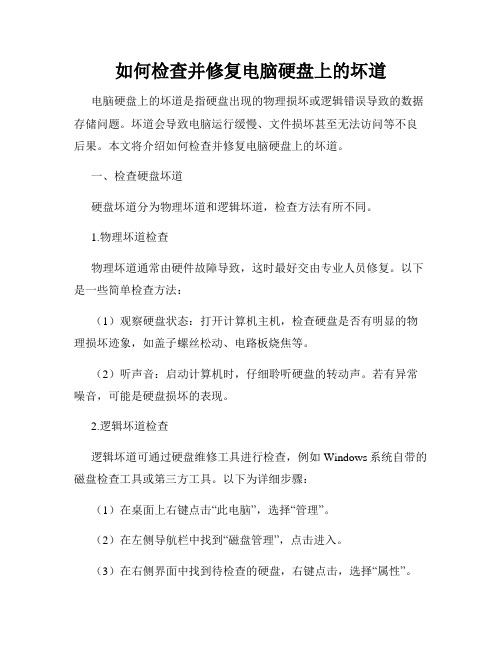
如何检查并修复电脑硬盘上的坏道电脑硬盘上的坏道是指硬盘出现的物理损坏或逻辑错误导致的数据存储问题。
坏道会导致电脑运行缓慢、文件损坏甚至无法访问等不良后果。
本文将介绍如何检查并修复电脑硬盘上的坏道。
一、检查硬盘坏道硬盘坏道分为物理坏道和逻辑坏道,检查方法有所不同。
1.物理坏道检查物理坏道通常由硬件故障导致,这时最好交由专业人员修复。
以下是一些简单检查方法:(1)观察硬盘状态:打开计算机主机,检查硬盘是否有明显的物理损坏迹象,如盖子螺丝松动、电路板烧焦等。
(2)听声音:启动计算机时,仔细聆听硬盘的转动声。
若有异常噪音,可能是硬盘损坏的表现。
2.逻辑坏道检查逻辑坏道可通过硬盘维修工具进行检查,例如Windows系统自带的磁盘检查工具或第三方工具。
以下为详细步骤:(1)在桌面上右键点击“此电脑”,选择“管理”。
(2)在左侧导航栏中找到“磁盘管理”,点击进入。
(3)在右侧界面中找到待检查的硬盘,右键点击,选择“属性”。
(4)在属性窗口中选择“工具”选项卡,点击“检查”按钮。
(5)系统将自动进行磁盘错误检测,并显示错误信息。
根据提示进行修复操作。
二、修复硬盘坏道修复硬盘坏道主要包括物理修复和逻辑修复。
1.物理修复物理修复主要是针对硬盘的物理损坏,如磁头老化、电路板损坏等。
由于需要专业的工具和技术,建议将硬盘送往专业维修中心或与厂家联系进行修复。
2.逻辑修复逻辑修复主要是通过软件工具进行,针对逻辑坏道的修复。
以下是一些常用的逻辑修复工具:(1)Windows自带的磁盘检查工具:在之前提到的磁盘检查步骤中,选择“自动修复文件系统错误”选项。
(2)第三方磁盘修复工具:如DiskGenius、HDAT2等,可在互联网上下载并安装。
使用这些工具需要谨慎,遵循软件提供的具体操作步骤。
三、预防硬盘坏道维护硬盘以预防坏道的发生是十分重要的。
1.定期备份数据坏道会导致文件丢失,因此定期备份数据是最好的防范措施。
2.避免频繁关机重启频繁关机重启会增加硬盘损坏的风险,应合理安排关机和重启时间。
电脑出现硬盘损坏该如何数据恢复
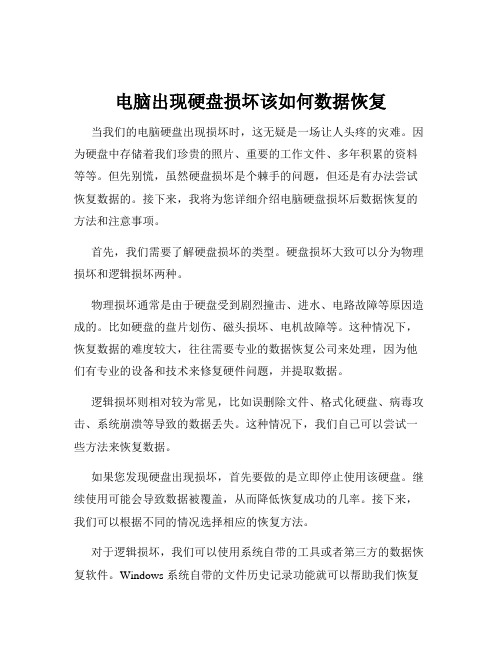
电脑出现硬盘损坏该如何数据恢复当我们的电脑硬盘出现损坏时,这无疑是一场让人头疼的灾难。
因为硬盘中存储着我们珍贵的照片、重要的工作文件、多年积累的资料等等。
但先别慌,虽然硬盘损坏是个棘手的问题,但还是有办法尝试恢复数据的。
接下来,我将为您详细介绍电脑硬盘损坏后数据恢复的方法和注意事项。
首先,我们需要了解硬盘损坏的类型。
硬盘损坏大致可以分为物理损坏和逻辑损坏两种。
物理损坏通常是由于硬盘受到剧烈撞击、进水、电路故障等原因造成的。
比如硬盘的盘片划伤、磁头损坏、电机故障等。
这种情况下,恢复数据的难度较大,往往需要专业的数据恢复公司来处理,因为他们有专业的设备和技术来修复硬件问题,并提取数据。
逻辑损坏则相对较为常见,比如误删除文件、格式化硬盘、病毒攻击、系统崩溃等导致的数据丢失。
这种情况下,我们自己可以尝试一些方法来恢复数据。
如果您发现硬盘出现损坏,首先要做的是立即停止使用该硬盘。
继续使用可能会导致数据被覆盖,从而降低恢复成功的几率。
接下来,我们可以根据不同的情况选择相应的恢复方法。
对于逻辑损坏,我们可以使用系统自带的工具或者第三方的数据恢复软件。
Windows 系统自带的文件历史记录功能就可以帮助我们恢复一些误删除的文件。
您只需要在控制面板中找到“文件历史记录”选项,按照提示进行操作即可。
另外,市面上有很多数据恢复软件可供选择,如 Recuva、EaseUS Data Recovery Wizard、Disk Drill 等。
这些软件的操作方法大致相似。
以Recuva 为例,首先下载并安装软件,然后运行程序。
在软件界面中,选择要恢复数据的硬盘分区,接着选择扫描类型,如快速扫描或深度扫描。
扫描完成后,软件会列出可恢复的文件,您可以预览并选择需要恢复的文件,然后指定恢复的位置,注意不要将恢复的文件保存到原硬盘分区,以免数据覆盖。
如果硬盘出现物理损坏,自行恢复数据的可能性较小。
这时,建议您尽快联系专业的数据恢复公司。
电脑硬盘故障排除与修复方法

电脑硬盘故障排除与修复方法电脑在现代生活中扮演着重要的角色,而硬盘作为电脑的重要组成部分,承载着用户的各种数据和文件。
然而,在使用电脑的过程中,我们常常会遇到硬盘故障导致数据丢失或无法正常工作的问题。
本文将介绍一些常见的电脑硬盘故障排除与修复方法,帮助读者解决硬盘问题。
一、硬盘故障的常见表现与原因在解决硬盘故障之前,首先需要了解一些常见的硬盘故障表现和可能的原因。
常见的硬盘故障表现包括无法启动、读取速度缓慢、数据丢失等。
而这些问题的原因可能包括物理故障、电路板故障、软件问题等。
二、硬盘故障排除方法1. 检查连接线和电源有时,硬盘故障可能是由连接线或电源不良造成的。
因此,我们首先需要检查连接线是否牢固连接,并确保电源正常工作。
2. 使用磁盘管理工具检查硬盘状态现代操作系统通常都提供了一些磁盘管理工具,可以帮助用户检查和修复硬盘故障。
通过运行这些工具,我们可以检查硬盘的健康状态、分区表和文件系统等。
如果发现故障,我们可以尝试修复或重新分区。
3. 数据恢复如果遇到严重的硬盘故障导致数据丢失的情况,我们可以尝试使用专业的数据恢复软件来恢复丢失的文件。
这些软件通常可以扫描硬盘并找回被删除或丢失的文件。
4. 硬盘重装在某些情况下,软件相关问题可能导致硬盘无法正常工作。
此时,我们可以尝试重新格式化硬盘并重装操作系统。
不过,在进行这种操作之前,务必备份重要数据。
5. 找专业维修人员如果我们无法自行解决硬盘故障,或者故障是由硬件问题引起的,我们可以寻求专业的硬件维修人员的帮助。
他们可以帮助我们更深入地分析和解决硬盘故障。
三、预防硬盘故障的方法除了解决硬盘故障,我们还应该注意硬盘的预防工作,以减少故障的发生。
以下是一些预防硬盘故障的方法:1. 定期备份重要数据在硬盘发生故障之前,我们可以定期备份重要的数据和文件。
这样,即使发生了硬盘故障,我们仍然可以通过备份来恢复丢失的数据。
2. 定期进行磁盘检测与修复通过定期运行磁盘检测和修复工具,我们可以及时发现和修复硬盘上的问题,提高硬盘的稳定性和可靠性。
电脑硬盘的坏道修复和数据恢复方法

电脑硬盘的坏道修复和数据恢复方法电脑已经成为我们日常生活中必不可少的工具,而硬盘作为电脑的重要组成部分,存储着我们的宝贵数据。
然而,由于各种原因,硬盘上的坏道问题难免会出现,给我们的数据安全带来了威胁。
本文将介绍电脑硬盘坏道修复和数据恢复的方法,帮助您有效解决这一问题。
一、硬盘坏道的原因硬盘坏道是指在硬盘的物理表面上出现的不良扇区,通常会导致数据读取或写入异常,甚至造成数据丢失。
硬盘坏道的主要原因包括以下几个方面:1. 使用时间过长:硬盘在经过长时间使用后,磁头与磁盘表面的接触会导致表面磨损,从而形成坏道。
2. 磁头磨损:硬盘磁头的老化或接触不良也会引发坏道的出现。
3. 温度变化:硬盘长期在高温或低温环境下工作,会使机械部件膨胀或收缩,产生坏道。
4. 电压不稳定:电脑在供电不稳定的情况下使用,可能会导致磁盘电路损坏,进而引发坏道问题。
二、硬盘坏道修复方法针对硬盘坏道问题,我们可以采取以下几种方法来修复:1. 使用硬盘修复工具:市面上有许多专业的硬盘修复工具,可以帮助我们检测和修复坏道。
例如,硬盘扫描与修复工具可以对硬盘进行全面扫描,并标记出坏道位置,用户可以根据标记的结果进行修复操作。
2. 重新格式化硬盘:重新格式化硬盘可以清除坏道,但同时也会导致硬盘上的数据全被删除。
在进行重新格式化前,一定要备份重要数据,以免造成不可逆的损失。
3. 使用操作系统自带工具:现代操作系统通常都内置了一些硬盘维修工具,例如Windows系统的磁盘检查和修复工具,可以扫描并自动修复硬盘坏道问题。
4. 寻求专业帮助:如果以上方法无法修复坏道,或者您对硬盘修复操作不太熟悉,建议寻求专业的硬盘维修服务。
专业的维修人员具有丰富的经验和专业的设备,可以更好地帮助您解决硬盘问题。
三、数据恢复方法当硬盘上的数据因为坏道问题而丢失时,我们可以尝试以下几种方法来进行数据恢复:1. 使用数据恢复软件:市面上有很多优秀的数据恢复软件,可以帮助我们从坏道硬盘中恢复丢失的数据。
电脑开机时出现硬盘损坏如何修复
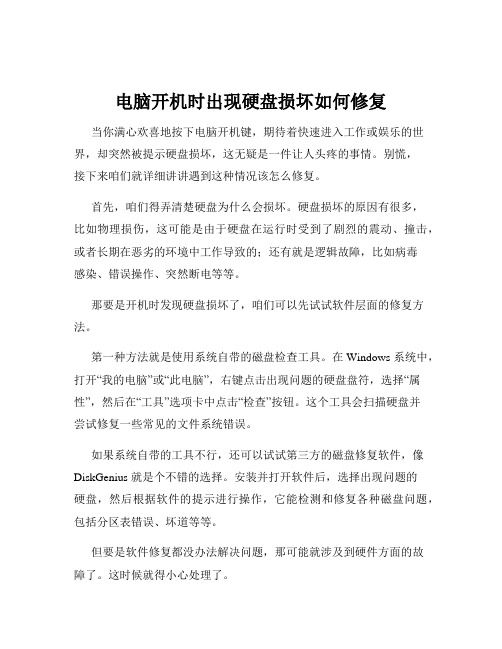
电脑开机时出现硬盘损坏如何修复当你满心欢喜地按下电脑开机键,期待着快速进入工作或娱乐的世界,却突然被提示硬盘损坏,这无疑是一件让人头疼的事情。
别慌,接下来咱们就详细讲讲遇到这种情况该怎么修复。
首先,咱们得弄清楚硬盘为什么会损坏。
硬盘损坏的原因有很多,比如物理损伤,这可能是由于硬盘在运行时受到了剧烈的震动、撞击,或者长期在恶劣的环境中工作导致的;还有就是逻辑故障,比如病毒感染、错误操作、突然断电等等。
那要是开机时发现硬盘损坏了,咱们可以先试试软件层面的修复方法。
第一种方法就是使用系统自带的磁盘检查工具。
在 Windows 系统中,打开“我的电脑”或“此电脑”,右键点击出现问题的硬盘盘符,选择“属性”,然后在“工具”选项卡中点击“检查”按钮。
这个工具会扫描硬盘并尝试修复一些常见的文件系统错误。
如果系统自带的工具不行,还可以试试第三方的磁盘修复软件,像DiskGenius 就是个不错的选择。
安装并打开软件后,选择出现问题的硬盘,然后根据软件的提示进行操作,它能检测和修复各种磁盘问题,包括分区表错误、坏道等等。
但要是软件修复都没办法解决问题,那可能就涉及到硬件方面的故障了。
这时候就得小心处理了。
如果怀疑是硬盘的电路板出现问题,可以找专业的维修人员检查和更换电路板。
但要注意,这需要一定的专业知识和技能,自己可别轻易动手。
还有一种情况就是硬盘出现了坏道。
少量的坏道可以通过软件来屏蔽,但如果坏道数量较多,那这个硬盘可能就不太可靠了,得考虑更换新的硬盘。
在修复硬盘的过程中,有几个重要的注意事项。
一是在修复之前,一定要尽可能多地备份重要的数据。
因为修复过程中可能会导致数据丢失,提前备份能避免不必要的损失。
二是要保持冷静,不要盲目操作。
有些错误的操作可能会让问题变得更加严重。
三是如果自己没有足够的经验和技术,最好寻求专业人员的帮助。
他们有更专业的设备和技术,能够更有效地解决问题。
另外,如果硬盘还在保修期内,那就赶紧联系厂家的售后服务,说不定可以免费更换或维修。
2024版损坏的移动硬盘数据如何恢复四种有效方法详解

选择合适的数据恢复工具 根据损坏原因,选择专业的数据恢复 工具,如DiskGenius、EaseUS等。
执行数据恢复操作 在确定可以恢复所需文件后,执行数 据恢复操作,将文件保存到安全的位 置。
分享经验教训,提高防范意识
避免频繁插拔
频繁插拔移动硬盘可能导致接口磨损,增加数据丢失风险。
防范病毒攻击
在恢复过程中,不要将恢复出来的文 件保存到原始移动硬盘上,以免覆盖 原始数据导致无法恢复。
谨慎处理损坏文件
对于损坏严重的文件,不要轻易尝试 打开或修复,以免进一步损坏文件内 容。
遵循软件操作指南
在使用数据恢复软件时,应仔细阅读 并遵循软件的操作指南和提示,以确 保恢复过程的顺利进行。
定期检查并更新软件
以减少物理损坏的风险。
02
第一种方法:使用专业数据恢复软件
软件选择与下载安装
选择可靠的数据恢复软件
如EaseUS、Recuva、Stellar Phoenix等,确保软件来源安全、 可靠。
下载并安装软件
访问软件官方网站或可信赖的下载平台,下载并安装所选的数 据恢复软件。
扫描并预览可恢复文件
连接移动硬盘
常见损坏原因分析
01
02
03
物理损坏
移动硬盘受到外力撞击、 水浸、火烧等导致硬件损 坏,进而造成数据无法读 取。
逻辑损坏
文件系统错误、病毒感染、 误操作等导致数据结构紊 乱,使得数据无法正常访 问。
自然老化
随着使用时间的增长,硬 盘内部的机械部件和电子 元器件会逐渐老化,导致 性能下降或数据丢失。
设备。
选购时,应选择品质可靠、操作 简便、兼容性好的开盘器,并注 意其支持的硬盘接口类型和尺寸。
